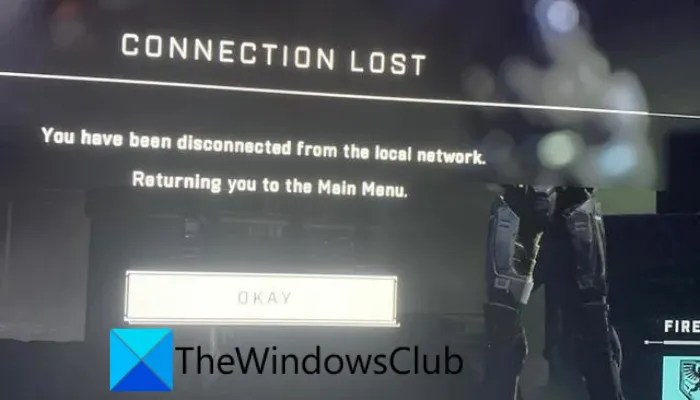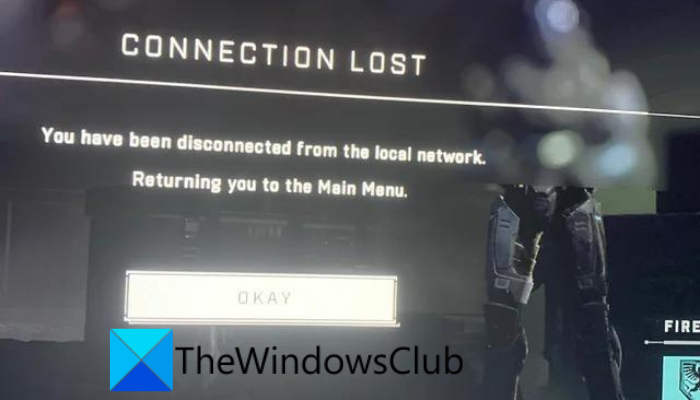Est-ce que vous obtenez le Vous avez été déconnecté du réseau local erreur sur Halo Infinite ? De nombreux utilisateurs de Halo Infinite se sont plaints d’avoir cette erreur de connexion en jouant au jeu.
Cela peut être dû à un problème de panne de serveur ou à un problème de connexion Internet. Dans certains cas, il peut y avoir d’autres raisons à cette erreur. Maintenant, si vous recevez cette erreur, vous avez atterri sur le bon message. Dans ce guide, nous allons partager plusieurs correctifs qui vous aideront à vous débarrasser de l’erreur. Alors, continuez à lire pour découvrir les correctifs.
Pourquoi suis-je déconnecté de Halo Infinite ?
Voici les causes potentielles pour lesquelles vous continuez à recevoir des erreurs de connexion sur Halo Infinite :
- L’une des principales raisons des erreurs de connexion sur Halo Infinite est un problème de serveur. S’il y a un problème de serveur comme une panne de serveur ou une maintenance continue du serveur, vous obtiendrez probablement une erreur de connexion. Par conséquent, assurez-vous que les serveurs Halo Infinite sont opérationnels.
- Si vous avez une connexion Internet instable, cela entraînera des erreurs de connexion avec vos jeux comme Halo Infinite. Vous pouvez donc essayer de vérifier votre connexion Internet ou de redémarrer votre routeur pour corriger l’erreur.
- Un pilote réseau obsolète provoque également des erreurs de connexion. Alors, mettez à jour votre pilote réseau vers la dernière version.
- Cela peut également être dû à une incohérence avec votre serveur DNS par défaut. Par conséquent, passez à un serveur DNS public (par exemple, Google DND) qui est plus fiable.
- Les paramètres réseau corrompus peuvent également provoquer la même erreur. Vous pouvez essayer de réinitialiser les paramètres réseau pour corriger l’erreur.
Sur la base des scénarios ci-dessus, vous pouvez essayer un correctif approprié parmi ceux répertoriés ci-dessous pour résoudre l’erreur.
Pourquoi le multijoueur Halo Infinite ne fonctionne-t-il pas ?
Si le multijoueur Halo Infinite ne fonctionne pas pour vous, cela peut être dû à un problème de serveur. D’autres raisons peuvent être des problèmes de connectivité ou des problèmes de serveur DNS.

Vous avez été déconnecté du réseau local – Halo Infinite
Voici les correctifs que vous pouvez essayer si vous rencontrez l’erreur « Vous avez été déconnecté du réseau local » sur Halo Infinite :
- Vérifiez l’état du serveur de Halo Infinite.
- Effectuez un cycle d’alimentation sur votre routeur.
- Assurez-vous que votre pilote réseau est à jour.
- Basculez vers Google DNS.
- Réinitialiser les réglages réseau.
- Utilisez un VPN.
- Vérifiez les fichiers du jeu sur Steam.
Laissez-nous vérifier les correctifs ci-dessus en détail maintenant!
1]Vérifiez l’état du serveur de Halo Infinite
La première chose que vous devez faire pour corriger cette erreur est de vous assurer qu’il n’y a pas de problème de serveur à la fin de Halo Infinite. Il est possible que Halo Infinite soit confronté à une panne de serveur ou que ses serveurs soient en maintenance, ce qui est à l’origine de l’erreur en question. Si le scénario est applicable et que vous découvrez que les serveurs sont en panne pour le moment, vous ne pouvez rien faire de plus pour le réparer. Vous devrez attendre un certain temps jusqu’à ce que l’erreur soit corrigée du côté du serveur.
Si vous souhaitez vérifier l’état du serveur de Halo Infinite, il existe de nombreux outils de détection d’état de serveur gratuits que vous pouvez utiliser. Alternativement, vous pouvez également consulter les pages officielles des médias sociaux de Halo Infinite et voir s’il y a des mises à jour concernant l’état actuel de son serveur.
Si les serveurs Halo Infinite sont opérationnels, vous devez recevoir l’erreur pour une autre raison. Par conséquent, vous pouvez passer au correctif potentiel suivant pour résoudre l’erreur.
2]Effectuez un cycle d’alimentation sur votre routeur
Vous rencontrez peut-être l’erreur en raison d’une incohérence avec votre routeur ou d’un mauvais cache de routeur. Si le scénario est applicable, vous pouvez essayer d’effectuer un cycle d’alimentation sur votre périphérique réseau, c’est-à-dire votre routeur/modem, puis vérifier si l’erreur est résolue ou non. Cela réinitialisera votre routeur sans perdre aucune configuration et améliorera votre connexion Internet. Avant d’effectuer un cycle d’alimentation, vous pouvez également essayer de redémarrer votre routeur normalement. Si cela fonctionne, tant mieux. sinon, continuez à redémarrer votre routeur.
Vous pouvez suivre les étapes ci-dessous pour effectuer un cycle d’alimentation sur votre routeur/modem :
- Tout d’abord, appuyez longuement sur le bouton d’alimentation de votre routeur pour l’éteindre.
- Maintenant, débranchez le cordon d’alimentation de votre routeur de l’interrupteur principal et attendez au moins 30 à 45 secondes.
- Après cela, rebranchez votre routeur sur l’interrupteur principal et allumez-le normalement.
- Enfin, connectez votre PC à Internet, puis relancez Halo Infinite pour voir si l’erreur est corrigée ou non.
Si vous obtenez toujours la même erreur « Vous avez été déconnecté du réseau local » sur Halo Infinite, essayez le prochain correctif potentiel pour le résoudre.
Lié: Correction des erreurs de connexion au nouveau monde sous Windows.
3]Assurez-vous que votre pilote réseau est à jour
Les pilotes réseau obsolètes sont connus pour provoquer des erreurs de connexion et des problèmes avec vos jeux et applications. Donc, si le scénario s’applique, vérifiez si vos pilotes réseau sont à jour ou non. Sinon, continuez et mettez à jour vos pilotes réseau et voyez si cela vous aide à corriger l’erreur. Nous vous recommandons également de mettre à jour tous les pilotes de votre appareil pour éviter toute autre erreur et problème pendant le jeu.
Vous pouvez mettre à jour les pilotes réseau à l’aide de l’une des méthodes ci-dessous :
- Essayez de mettre à jour manuellement les pilotes réseau à l’aide de l’application Paramètres et accédez à Windows Update > Options avancées > Mise à jour facultative. À partir de là, téléchargez et installez toutes les mises à jour de pilotes réseau en attente.
- L’application Gestionnaire de périphériques peut également être utilisée pour mettre à jour de manière conventionnelle les pilotes de votre carte réseau.
- Vous pouvez également vous rendre sur le site Web officiel du fabricant de votre appareil et télécharger la dernière version de votre pilote réseau.
- Certains logiciels de mise à jour de pilotes tiers gratuits peuvent également être utilisés pour mettre à jour automatiquement votre réseau et d’autres pilotes de périphérique.
Une fois la mise à jour de vos pilotes réseau terminée, redémarrez votre PC, puis lancez Halo Infinite. Voyez si l’erreur est maintenant corrigée ou non.
Si vos pilotes sont à jour et que vous obtenez toujours cette erreur, suivez le correctif suivant pour vous en débarrasser.
Lis: Erreur de version du système d’exploitation incompatible Halo Infinite.
4]Passez à Google DNS
L’incohérence avec votre DNS Google par défaut peut être une autre cause de l’erreur Vous avez été déconnecté du réseau local sur Halo Infinite. Dans ce cas, vous pouvez essayer de passer à un serveur DNS public pour améliorer votre connexion Internet. De nombreux utilisateurs concernés ont signalé que le remplacement de leur serveur DNS par défaut par le serveur DNS de Google a corrigé l’erreur pour eux. Ainsi, vous pouvez faire de même et voir si cela a résolu l’erreur pour vous.
Voici les étapes pour passer au serveur DNS de Google sur un PC Windows
- Tout d’abord, évoquez la boîte de dialogue Exécuter en appuyant sur Win + R.
- Après cela, tapez ncpa.cpl dans le champ Ouvrir et appuyez sur Entrée pour lancer la fenêtre Connexions réseau.
- Ensuite, localisez votre connexion active et faites un clic droit dessus.
- Ensuite, dans le menu contextuel qui apparaît, sélectionnez le Propriétés option.
- Maintenant, dans la fenêtre Propriétés, cliquez sur le Protocole Internet Version 4 (TCP/IPv4) option, puis appuyez sur le Propriétés bouton.
- Après cela, sélectionnez le Utilisez les adresses de serveur DNS suivantes option et entrez les adresses ci-dessous dans leurs champs respectifs :
Preferred DNS server: 8.8.8.8 Alternate DNS server: 8.8.4.4
- À la fin, cliquez sur le bouton Appliquer> OK pour enregistrer les modifications.
Vous pouvez maintenant relancer le jeu Halo Infinite et voir si l’erreur est corrigée ou non.
Voir: Fix Halo Infinite Premium Pass Bundle ne fonctionne pas.
5]Réinitialiser les paramètres réseau
Vous pouvez rencontrer des problèmes de réseau et des erreurs de connexion sur des jeux comme ceux-ci si vous avez affaire à des paramètres réseau corrompus. Par conséquent, si le scénario est applicable, vous pouvez essayer de réinitialiser vos paramètres réseau pour corriger l’erreur.
Pour réinitialiser les paramètres réseau, ouvrez simplement Paramètres à l’aide de Win + I, puis accédez au Réseau & internet languette. Ensuite, cliquez sur le Paramètres réseau avancés option et appuyez sur la Réinitialisation du réseau option. Enfin, appuyez sur le Réinitialiser maintenant bouton associé à l’option de réinitialisation du réseau. Vérifiez si cette méthode fonctionne pour vous ou non.
6]Utilisez un VPN
Si vous rencontrez cette erreur en raison de certaines restrictions imposées par votre fournisseur de services Internet, vous pouvez essayer d’utiliser un VPN pour vous en sortir. Il existe plusieurs clients VPN gratuits que vous pouvez essayer.
Voir: Halo Infinite Aucun ping vers nos centres de données détecté.
7]Vérifier les fichiers du jeu sur Steam
Si aucune des solutions ci-dessus n’a fonctionné pour vous, il est possible que vous ayez affaire à des fichiers de jeu corrompus ou manquants de Halo Infinite. Les fichiers de jeu cassés peuvent entraîner une interruption du fonctionnement normal de votre jeu et déclencher de telles erreurs. Par conséquent, pour résoudre le problème, vous pouvez essayer de vérifier l’intégrité des fichiers du jeu, puis de réparer les fichiers du jeu. Vous pouvez suivre les étapes ci-dessous pour vérifier les fichiers du jeu sur Steam :
- Tout d’abord, lancez Steam et accédez à sa BIBLIOTHÈQUE.
- Maintenant, localisez le jeu Halo Infinite et faites un clic droit sur son titre de jeu.
- Ensuite, dans le menu contextuel, sélectionnez l’option Propriétés.
- Après cela, allez dans l’onglet FICHIERS LOCAUX et appuyez sur le Vérifier l’intégrité des fichiers du jeu bouton.
- Une fois la vérification effectuée, essayez de lancer le jeu et voyez si l’erreur est corrigée ou non.
Espérons que cela aide!
Maintenant lis: